Unduhan dan Pembaruan Driver CPU AMD untuk Windows 11,10, 8, 7
Diterbitkan: 2022-03-14Lihat metode yang tidak rumit untuk mengunduh dan menginstal driver CPU AMD untuk Windows 11, 10, 8, 7 PC.
Jika Anda ingin menikmati kinerja terbaik dari prosesor AMD Anda, Anda harus selalu memperbarui driver CPU AMD.
AMD adalah salah satu produsen terkemuka untuk memproduksi kartu grafis yang sangat baik dan prosesor canggih dan juga pelopor di pasar. Perusahaan ini menciptakan prosesor yang kuat yang dapat mengelola beban kerja grafis yang intensif saat menjalankan game dan aplikasi yang sangat canggih.
Namun, ketika driver CPU AMD menjadi tidak tersedia atau hilang, Anda mungkin mengalami beberapa masalah dengan kecepatan pemrosesan atau grafis. Untuk mengatasi masalah ini, Anda perlu memperbarui driver CPU AMD dari waktu ke waktu.
Sekarang, jika Anda berpikir tentang, “cara mendapatkan driver AMD terbaru dan kompatibel”, maka kami dapat membantu Anda. Melalui tutorial ini, kami akan menunjukkan kepada Anda beberapa cara terbaik untuk mengunduh dan menginstal driver CPU AMD yang benar untuk sistem operasi Windows.
Baca Juga: Unduhan dan Pembaruan Driver AMD GPIO untuk Windows 10
Metode Mudah untuk Mengunduh, Menginstal, dan Memperbarui Driver CPU AMD di PC Windows
Dengan memanfaatkan salah satu cara yang dijelaskan di bawah ini, Anda dapat dengan mudah melakukan pengunduhan driver CPU AMD untuk Windows 11, 10, atau versi yang lebih lama.
Metode 1: Instal Driver CPU AMD secara Manual dari Situs Web Resmi
Setiap produsen menyediakan dukungan driver untuk produk mereka. Demikian juga, Anda dapat mencari driver CPU AMD yang relevan di situs web resmi AMD. Namun, sebelum Anda menggunakan metode ini, pastikan Anda memiliki keahlian di bidang teknis dan waktu yang cukup. Ikuti langkah-langkah sederhana di bawah ini:
- Kunjungi situs resmi AMD .
- Buka bagian DRIVER & DUKUNGAN dan klik di atasnya.
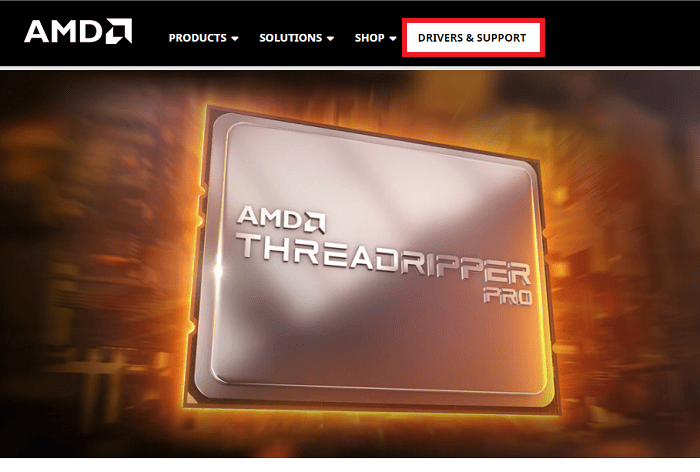
- Kemudian, gulir ke bawah untuk memilih perangkat yang sedang Anda gunakan.
- Pilih prosesor yang benar dan klik opsi KIRIM.
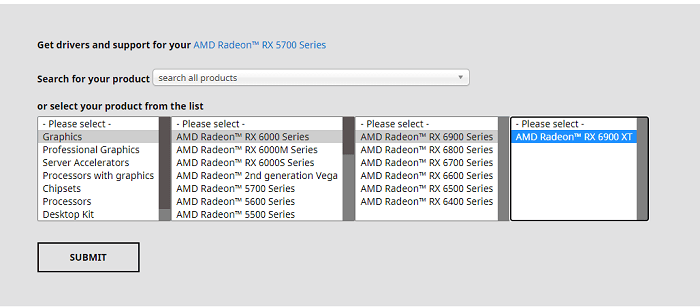
- Sekarang, unduh driver versi asli dan terbaru dari halaman pengunduhan driver.
- Setelah diunduh, jalankan file .exe dengan mengklik dua kali di atasnya dan jalankan instruksi instalasi yang ditampilkan di layar komputer Anda.
Setelah menginstal driver CPU AMD terbaru di komputer Anda, coba mulai ulang PC Anda untuk menyimpan perubahan yang baru saja didorong.
Baca Juga: Perbarui Driver AMD di Windows 10 – Unduh dan Instal dengan Mudah
Metode 2: Gunakan Bit Driver Updater untuk Secara Otomatis Memperbarui Driver CPU AMD (Disarankan)
Apakah menurut Anda metode di atas sedikit menantang atau memakan waktu? Jika ya, coba Bit Driver Updater. Ini adalah cara termudah dan tercepat untuk menginstal driver perangkat versi terbaru pada sistem operasi Windows. Tidak hanya untuk driver, tetapi solusi ini juga merupakan cara terbaik untuk mendongkrak kinerja PC secara keseluruhan.
Perangkat lunak ini terkenal karena menyederhanakan proses lengkap mendeteksi, mengunduh, dan memperbarui driver pada PC Windows. Hal terbaik tentang perangkat lunak ini adalah, hanya perlu dua klik sederhana untuk memperbarui semua driver yang sudah ketinggalan zaman. Tapi, untuk ini, kita harus menggunakan versi pro Bit Driver Updater. Selain itu, Anda juga mendapatkan bantuan teknis 24*7 dan jaminan pengembalian dana penuh selama 60 hari dengan versi pro. Selain itu, jika Anda menggunakan versi pro, maka Anda akan dapat menggunakan fitur-fitur canggih yang ditawarkan oleh Bit Driver Updater seperti penjadwalan pemindaian, pencadangan & pemulihan, dll.

Namun, jika Anda tidak ingin mengeluarkan uang untuk memiliki akses ke versi pro Bit Driver Updater, maka Anda masih dapat memperbarui driver dengan menggunakan versi gratisnya. Dengan versi gratis, Anda dapat menginstal pembaruan driver terbaru satu per satu karena sebagian manual.
Untuk menggunakan alat pembaruan driver ini, ikuti langkah-langkah yang disediakan di bawah ini:
- Unduh Bit Driver Updater.
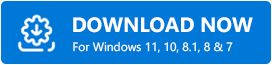
- Jalankan penginstal dan patuhi petunjuk di layar.
- Buka Bit Driver Updater.
- Klik Pindai dari panel kiri untuk melakukan pemindaian driver usang di komputer Anda.
- Tunggu hingga hasilnya ditampilkan di layar Anda.
- Tinjau hasil pemindaian.
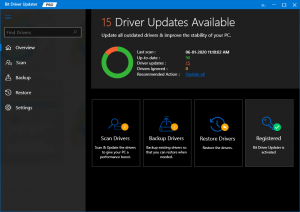
- Jika Anda memiliki versi gratis, klik Perbarui Sekarang di sebelah driver CPU AMD. Dan, jika Anda menggunakan versi pro, maka Anda dapat mengklik Perbarui Semua untuk memperbarui semua driver PC yang tidak responsif atau usang dalam satu klik.
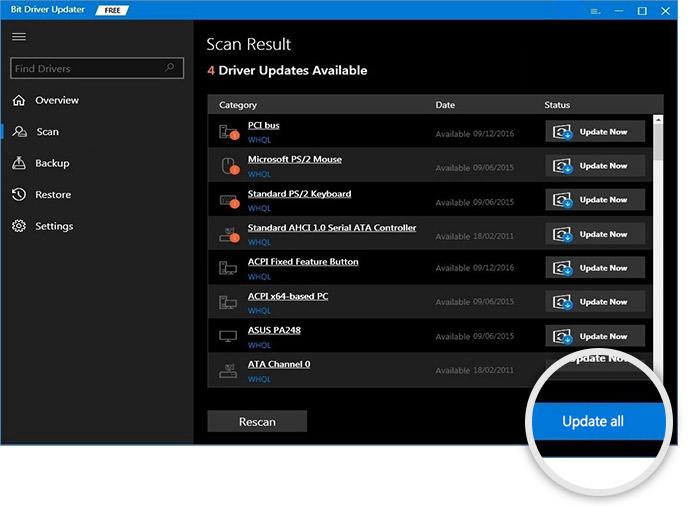
Setelah memperbarui driver PC, reboot sistem komputer. Itu dia! Lihat betapa mudahnya Anda dapat memperbarui driver CPU AMD di PC Windows 10, 11, 8, 7 Anda.
Baca Juga: Pembaruan Driver Gratis Terbaik untuk Windows
Metode 3: Unduh Driver CPU AMD melalui Pembaruan Windows
Last but not least, pengguna bisa mendapatkan update driver CPU AMD terbaru dengan menggunakan fitur Windows Update. Terlebih lagi, ini juga akan membawa pembaruan sistem terkini, patch keamanan, peningkatan kinerja, perbaikan bug, dan banyak fitur baru untuk membuat PC Anda lebih lancar dan lebih cepat. Berikut adalah cara menggunakan metode ini:
- Buka menu mulai dan klik ikon roda gigi (Pengaturan).
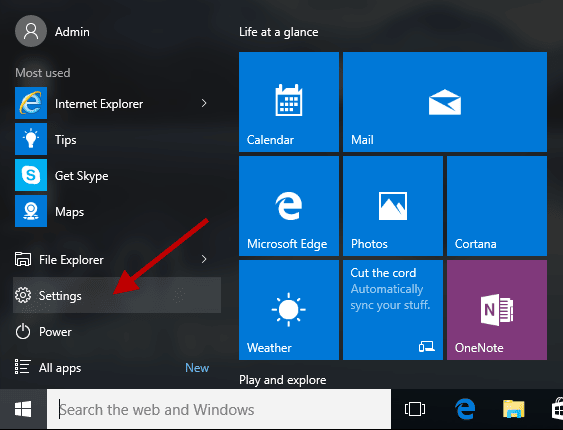
- Ini akan meluncurkan Pengaturan Windows di layar Anda. Di jendela ini, Anda perlu menemukan dan mengklik opsi Perbarui & Keamanan .
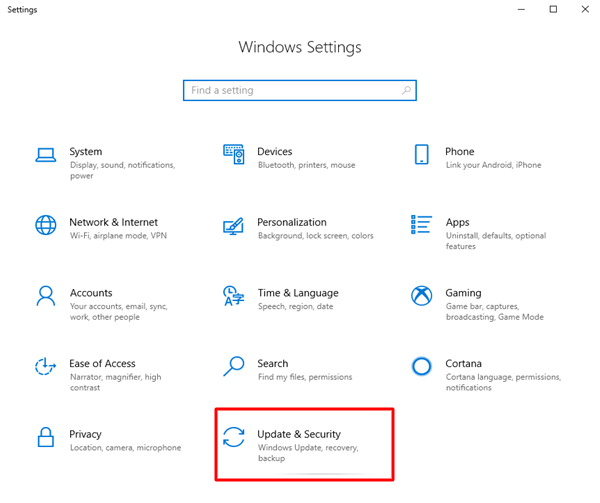
- Dari panel kiri, pastikan Windows Update dipilih. Jika tidak, maka pilih untuk melanjutkan.
- Terakhir, klik Check For Updates .
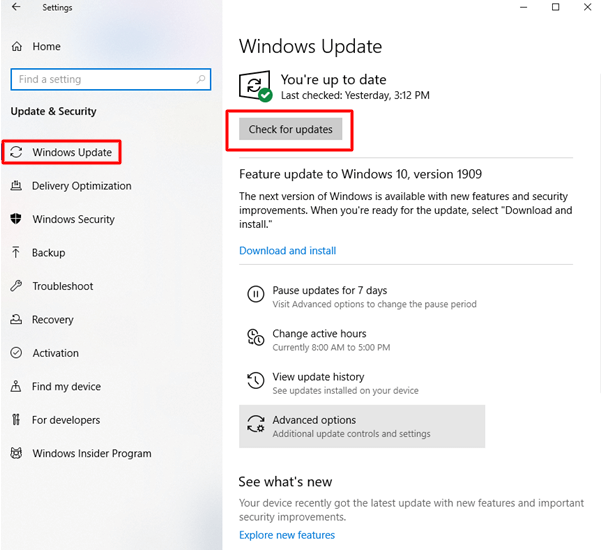
Sekarang, Anda perlu duduk dan menunggu driver CPU AMD terbaru serta pembaruan sistem lainnya untuk diinstal pada sistem komputer Anda. Setelah semuanya selesai, reboot sistem Anda untuk menerapkan perubahan baru.
Baca Juga: Unduh & Perbarui Driver AMD SMBus Untuk Windows
Unduh dan Perbarui Driver CPU AMD untuk Windows: SELESAI
Dalam artikel ini, kami telah membahas tiga metode yang paling nyaman untuk melakukan pengunduhan driver CPU AMD pada PC Windows 11, 10, 8, 7. Pengguna dapat memilih salah satu metode yang disarankan. Namun, jika Anda mencari cara langsung dan mudah untuk menginstal driver CPU AMP di PC Anda, cobalah Bit Driver Updater. Pembaru driver yang luar biasa ini menjalankan setiap operasinya sendiri. Untuk melihat bagaimana keadaannya, Anda harus mencoba Bit Driver Updater. Anda dapat melakukannya dengan mengklik tombol unduh yang disediakan di bawah ini.
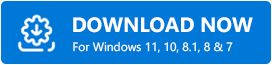
Untuk pertanyaan atau informasi lebih lanjut mengenai hal yang sama, Anda dapat menghubungi kami melalui kotak komentar di bawah. Juga, untuk lebih banyak artikel terkait teknologi dan panduan penginstalan driver, Anda dapat berlangganan Newsletter kami. Bersamaan dengan ini, Anda juga dapat mengikuti kami di Facebook, Twitter, Instagram, dan Pinterest.
